So deaktivieren Sie Plugins auf einer WordPress-Site
Veröffentlicht: 2022-09-11Angenommen, Sie können sich nicht als Administrator anmelden, gibt es nur wenige Möglichkeiten, Plugins auf einer WordPress-Site zu deaktivieren. Wenn Sie Zugriff auf die Datenbank haben, können Sie Plugins deaktivieren, indem Sie die Datenbank direkt bearbeiten. Wenn Sie Zugriff auf das Dateisystem haben, können Sie Plugins deaktivieren, indem Sie das Plugin-Verzeichnis umbenennen. Wenn Sie Zugriff auf den Code haben, können Sie schließlich Plugins deaktivieren, indem Sie die Datei wp-config.php bearbeiten.
Wenn Sie in Themes und Plugins eine schlechte Codierungsentscheidung treffen, können schwerwiegende Probleme mit Ihrer Website auftreten. Wenn Sie ein WordPress-Plugin deaktivieren möchten, melden Sie sich einfach bei Ihrem Hosting-Panel an. Wenn Sie mehrere Websites verwenden, müssen Sie zunächst die entsprechende Domain auswählen und zum Ordner Public_html navigieren. Das WordPress-Login-Plugin, das das Problem verursacht oder das WordPress-Login unterbricht, befindet sich hier. Es ist keine große Sache, wenn Sie Hostinger für Ihre WordPress-Website verwenden, aber das Deaktivieren eines Plugins ist es. Es ist nicht erforderlich, sich in Ihren Dateimanager einzuloggen und das WordPress-Stammverzeichnis hier zu ändern. In der oberen rechten Ecke Ihres Hostinger H-Panels finden Sie eine Plugin-Option. Wenn das Problem behoben ist, benennen Sie den Plugin-Ordner in seinen ursprünglichen Zustand um.
Wie deaktiviere ich Plugins in der WordPress-Datenbank?
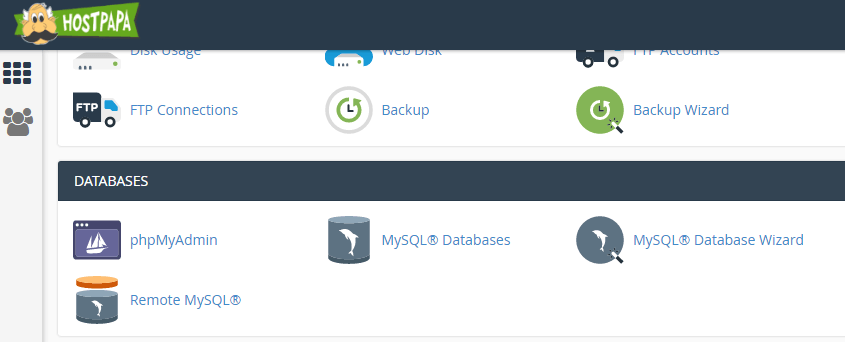 Bildnachweis: HostPapa
Bildnachweis: HostPapaUm Plugins in Ihrer WordPress-Datenbank zu deaktivieren, müssen Sie über phpMyAdmin auf Ihre Datenbank zugreifen. Sobald Sie in phpMyAdmin sind, müssen Sie Ihre WordPress-Datenbank auswählen. Nachdem Sie Ihre WordPress-Datenbank ausgewählt haben, müssen Sie auf die Registerkarte „SQL“ klicken. Von hier aus müssen Sie die folgende SQL-Abfrage eingeben: UPDATE wp_options SET option_value = 'a:0:{}' WHERE option_name = 'active_plugins'; Nachdem Sie diese Abfrage eingegeben haben, müssen Sie auf die Schaltfläche „Los“ klicken. Dadurch werden alle Plugins in Ihrer WordPress-Datenbank deaktiviert.
Ein nicht funktionierendes Plugin ist die Hauptursache dafür, dass eine WordPress-Website nicht funktioniert. Das Problem kann behoben werden, wenn das Plugin deaktiviert ist. Wenn das Plugin deaktiviert wurde, müssen Sie es neu installieren und erneut versuchen, damit die Website wie gewohnt funktioniert. In diesem Beitrag zeigen wir Ihnen, wie Sie WordPress-Plugins aus der Datenbank entfernen. Die Datenbank einer WordPress-Site ist ein wesentlicher Bestandteil ihres Betriebs. Der Plugin-Status kann auf dieser Seite eingesehen werden, die alle grundlegenden Informationen enthält. Wenn Sie den Namen des Plugins-Ordners ändern, wird das Plugin ebenfalls deaktiviert.
Die Verwendung der Datenbank zum Vornehmen von Änderungen an der Dateistruktur hat einen Vorteil. Alle Plugins müssen mit dem Wert a:0: deaktiviert werden. Die folgende Zeile zeigt dieselbe Fehlermeldung für ein Plugin an, das im obigen Beispiel verwendete Akismet-Plugin. Es gibt keine Möglichkeit, dem Tabellennamen, der mit WP beginnt, ein Präfix hinzuzufügen. Verwenden Sie phpMyAdmin, um sicherzustellen, dass das richtige Präfix verwendet wird. Wenn Sie Probleme mit einem der WordPress-Plugins auf Ihrer Website haben, können Sie es in der Datenbank deaktivieren, um es zu beheben. WordPress deaktiviert ein deaktiviertes Plugin jedoch nicht dauerhaft. Bei Bedarf können Sie es im Admin-Bereich der Site wieder aktivieren.
Was bewirkt die Deaktivierung eines WordPress-Plugins?
Wenn Sie ein WordPress-Plugin deaktivieren, ist es nicht mehr aktiv. Die Funktionalität Ihrer Website bleibt trotzdem erhalten, sodass Sie sie jederzeit wieder aktivieren können. Ein Plugin hingegen wird vollständig von Ihrer Website entfernt, nachdem Sie es entfernt haben. Sie können das Plugin nicht auf den Plugins sehen. Eine neue Plugins-Seite wurde erstellt.
Das Deaktivieren eines Plugins ist nicht dasselbe wie das Entfernen
Ein Plugin kann deaktiviert oder entfernt werden, aber das ist nicht dasselbe. Das Deaktivieren eines Plugins ist in Wirklichkeit das Äquivalent zum Deaktivieren. Dies kann Ihnen helfen, wenn Sie das Plugin nicht mehr benötigen und es für die zukünftige Verwendung speichern möchten.
So deaktivieren Sie WordPress-Plugins von Phpmyadmin
Zuerst müssen Sie sich mit phpMyAdmin mit Ihrer WordPress-Datenbank verbinden. Sobald Sie verbunden sind, klicken Sie auf die Tabelle „wp_options“ auf der linken Seite.
Klicken Sie anschließend oben auf der Seite auf die Registerkarte „Durchsuchen“.
Sie sehen nun eine Liste aller Optionen für Ihre WordPress-Site. Scrollen Sie nach unten, bis Sie die Option „active_plugins“ finden.
Klicken Sie auf das Stiftsymbol neben active_plugins, um die Option zu bearbeiten.
Löschen Sie im Feld „option_value“ den Plugin-Namen, den Sie deaktivieren möchten. Wenn Sie beispielsweise das Plugin „Hello Dolly“ deaktivieren möchten, würden Sie „hello-dolly/hello.php“ aus dem Feld „option_value“ löschen.
Klicken Sie auf die Schaltfläche „Los“, um Ihre Änderungen zu speichern.
Sie haben jetzt erfolgreich ein Plugin von Ihrer WordPress-Seite mit phpMyAdmin deaktiviert.
Wie deaktiviere ich WordPress-Plugins? Wenn Sie Schwierigkeiten haben, ein Plugin zu deaktivieren, ist diese Methode ideal für Sie, da Sie keinen Zugriff auf Ihre WordPress-Website oder das Benutzer-Dashboard benötigen. Wenn ein Plugin Ihre Website stark beeinträchtigt hat, müssen Sie möglicherweise dieses Tutorial durchführen, um es wiederherzustellen. Rufen Sie den Namen der Datenbank für Ihre Website ab und identifizieren Sie sie. Indem Sie auf WP_options klicken, können Sie normalerweise bestimmen, auf welcher Website Ihre Datenbank gehostet wird. Auf der Seite option_name'siteurl' wird ein Link zu Ihrem Domainnamen angezeigt. Wenn Sie alle Plugins deaktivieren möchten, müssen Sie sich die Werte etwas genauer ansehen, um zu sehen, ob der Plugin-Name vorhanden ist.

So deaktivieren Sie WordPress-Plugins im Dateimanager
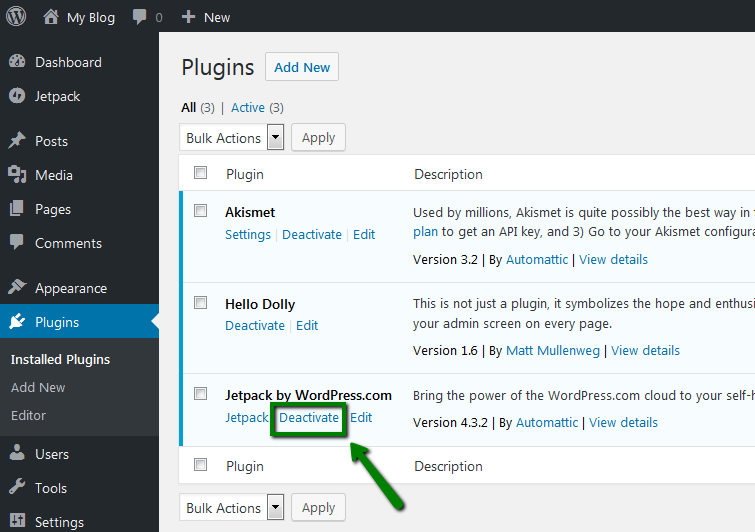 Quelle: support.nitygity.com
Quelle: support.nitygity.comEs gibt verschiedene Möglichkeiten, wie Sie WordPress-Plugins in Ihrem Dateimanager deaktivieren können. Eine Möglichkeit besteht darin, die Plugin-Dateien einfach von Ihrem Server zu löschen. Eine andere Möglichkeit besteht darin, den Plugin-Ordner umzubenennen, sodass WordPress ihn nicht mehr finden kann.
Wenn Sie keinen Zugriff auf das WordPress-Admin-Panel haben oder Daten lieber über Dateien verwalten, können Sie den Dateimanager verwenden, um Plugins zu deaktivieren. Wenn Ihre Website Elementor nicht verwendet, können Sie alle ihre Plugins deaktivieren, indem Sie den gesamten Plugins-Ordner in plugins_disabled (oder einen anderen Namen) umbenennen – dadurch werden alle ihre Plugins deaktiviert. Wenn Sie Änderungen am WordPress-Dashboard vorgenommen haben, stellen Sie sicher, dass die Liste der enthaltenen Plugins deaktiviert wurde. Die Ordner in den Verzeichnissen der Plugins können ebenfalls verschoben werden, und Elementor ist in dieser Liste enthalten. Sie können Plugins wiederherstellen, indem Sie sie erneut abrufen oder in das Verzeichnis /plugins verschieben. Sie sollten den Namen des Elementor-Ordners nicht ändern.
So deaktivieren Sie WordPress-Plugins
Die erste Methode ist unkomplizierter und die zweite Methode ist konventioneller. Wenn Sie auf den WordPress -Adminbereich zugreifen können, können Sie in der Tabelle wp_options nach der Spalte option_name suchen. Alle aktiven Plugins finden Sie in der Seitenleiste. Die Zeile active_plugins wird in Sekundenschnelle gelöscht. Diese Methode ist schwieriger, steht aber auch Personen zur Verfügung, die keinen Zugriff auf den WordPress-Adminbereich haben. Alle Plug-ins werden von Ihrem System entfernt, wenn Sie Ihren Plug-in-Ordner über FTP oder den im Control Panel Ihres Hosts enthaltenen Dateimanager löschen.
So deaktivieren Sie das Plugin
Um ein Plugin zu deaktivieren, müssten Sie auf die Einstellungen für dieses Plugin zugreifen und die Option zum Deaktivieren finden. Sobald Sie die Option zum Deaktivieren des Plugins gefunden haben, müssen Sie darauf klicken und dann die Änderungen speichern.
WordPress Plugin programmgesteuert deaktivieren
Es gibt einige Gründe, warum Sie ein Plug-in programmgesteuert deaktivieren sollten: 1. Um zu verhindern, dass ein Plug-in zu einem bestimmten Zeitpunkt oder bei einem bestimmten Ereignis ausgeführt wird. 2. Um Konflikte mit anderen Plugins oder Themes zu beheben. 3. Zum Testen einer Website ohne ein bestimmtes aktives Plugin . Das Deaktivieren eines Plugins ist einfach. Fügen Sie einfach den folgenden Code zur Datei functions.php Ihres Themes hinzu: add_filter( 'option_active_plugins', 'disable_plugin' ); function disable_plugin( $plugins ) { if ( in_array( 'plugin-name/plugin-name.php', $plugins ) ) { unset( $plugins['plugin-name/plugin-name.php'] ); } $plugins zurückgeben; }
Fast alle WordPress-Websites werden mit Plugins erstellt. Obwohl sie nützlich sind, können sie gelegentlich zu Fehlfunktionen Ihrer Website führen oder Sicherheitsbedenken aufwerfen. In diesem Fall müssen Sie sie möglicherweise einzeln deaktivieren, bis Sie herausfinden, was falsch ist. Wenn Sie mit dieser Deaktivierung anders umgehen möchten, haben Sie drei Möglichkeiten. Wenn Sie Probleme beim Zugriff auf Ihre WordPress-Datenbank haben, ist es möglicherweise eine gute Idee, die von Ihnen verwendeten Plugins zu deaktivieren. Für den Zugriff auf die Datenbank ist ein Tool erforderlich, mit dem Sie mit Datenbanken wie phpMyAdmin interagieren können. Nachdem Sie ein Plugin deaktiviert haben, haben Sie die Möglichkeit, es erneut zu aktivieren oder aus dem Speicher Ihres Computers zu löschen.
Öffnen Sie zunächst die Datenbank Ihrer Website und suchen Sie nach den Tabellen, die Ihre Plugins enthalten. Nachdem Sie auf den Link WP_options geklickt haben, erscheint eine neue Seite mit einer großen Anzahl von Zeilen, nach denen Sie mit der Suchfunktion von Active_ plugins suchen können. Der dritte Schritt besteht darin, auf die Schaltfläche Bearbeiten ganz links neben jeder Zeile zu klicken, um die Felder in dieser Zeile zu ändern. Das Deaktivieren von WordPress-Plugins mit SFTP (Secure File Transfer Protocol) ist der bequemste Weg, dies zu tun. Es besteht keine Gefahr, dass Ihr WordPress-Plugin gelöscht wird, wenn Sie diese Methode verwenden. Dazu sind ein externer FTP-Client und der Zugriff auf die Verzeichnisstruktur Ihres lokalen Rechners erforderlich. FTP-Anmeldeinformationen können zusätzlich zu den FTP-Anmeldungen und -Anmeldeinformationen auch mithilfe der Site-Tools oder des Site-Dashboards erstellt werden.
Es gibt Zeiten, in denen Sie alle Ihre WordPress-Plugins deaktivieren müssen, um von vorne zu beginnen. Mit dieser Technik können Sie Fehler bei einzelnen Plugins beheben, ohne sie in irgendeiner Weise zu beeinträchtigen. Dies kann mit SFTP oder dem Admin-Dashboard von WordPress erreicht werden. Wenn Sie aufgefordert werden, das Plugin erneut zu aktivieren, können Sie einfach die Sicherungsdatei hochladen. Im Gegensatz zu den vorherigen Schritten können Sie mit SFTP alle gewünschten Ordner herunterladen/löschen, anstatt nur einen auszuwählen. Sie können auch mit der rechten Maustaste auf Herunterladen (3) klicken und Wiederherstellen (2) auswählen, um zuvor gesicherte Dateien wiederherzustellen, und dann Löschen (4) auswählen, um die zuvor gesicherten Dateien erneut zu löschen. Infolgedessen wurde die gesamte Plugin-Sammlung deaktiviert, deaktiviert und erneut gelöscht.
